

Vernon Roderick에 의해, 마지막 업데이트 : March 30, 2021
우리 중 많은 사람들이 Skype를 정기적으로 사용하는 것을 좋아합니다. 그것은 많은 사람들의 일상의 일부였으며 곧 바뀌지 않을 것입니다. 이것이 바로이 프로그램에서 문제가 발생했을 때 매우 중요한 이유입니다.
모든 문제의 데이터 손실이 발생할 때 특히 그렇습니다. 그래서 오늘 우리는 삭제 된 Skype 채팅 기록을 복구하는 방법. 중요한 파일을 잃어 버리는 이유부터 시작하겠습니다.
삭제 된 Skype 채팅 기록을 복구 할뿐만 아니라 실수로 다른 기록 기록을 삭제 한 적이 있습니까? Mac (Google Chrome)에서 실수로 기록을 삭제하는 문제를 해결합니다.
몇 년 동안 컴퓨터용 소프트웨어를 작성한 후 중요한 데이터가 손실되는 것을 방지하는 복구 도구를 개발했습니다.
다음은 귀하를 위한 팁입니다. 다운로드 FoneDog 데이터 복구 삭제된 Skype 채팅 기록을 쉽게 복구할 수 있습니다. 스스로 복구를 수행할 수 있도록 아래에 몇 가지 유용한 솔루션도 수집했습니다.
데이터 복구
삭제 된 이미지, 문서, 오디오 및 더 많은 파일을 복구하십시오.
컴퓨터 (휴지통 포함) 및 하드 드라이브에서 삭제 된 데이터를 다시 가져옵니다.
디스크 사고, 운영 체제 충돌 및 기타 이유로 인한 손실 데이터를 복구하십시오.
무료 다운로드
무료 다운로드

1 부. Skype 채팅 기록을 잃어버린 이유는 무엇입니까?2 부. 삭제 된 Skype 채팅 기록을 복구하는 방법을 배울 수 있습니까?제 3 부. 삭제 된 Skype 채팅 기록을 복구하는 최고의 소프트웨어4 부. 이전 버전을 복원하여 삭제 된 Skype 채팅 기록 복구파트 5. 데이터베이스에서 삭제 된 Skype 채팅 기록 복구6 부. 삭제 된 Skype 채팅 기록을 복구하기 위해 오래된 메시지보기파트 7. 백업에서 삭제 된 Skype 채팅 기록 복구8 부. 결론
문제가있는 경우와 마찬가지로 한 가지 이유만으로는 Skype: 채팅 기록. 따라서 문제가 한 가지 원인으로 인해 발생했다고 가정해서는 안됩니다. Skype 채팅 기록을 잃어 버리는 가장 일반적인 이유는 다음과 같습니다.
이것이 한때 가지고 있던 Skype 채팅 기록을 찾는 데 현재 어려움을 겪고있는 주된 이유입니다. 우리가 많이 언급했지만 이것이 유일한 이유는 아니므로 이러한 경험이 없다면 Skype 파일을 잃지 않을 것이라고 가정하지 마십시오. 어느 쪽이든 사용자가 자주 묻는 또 다른 일반적인 질문으로 넘어가겠습니다.
다행히도 이에 대한 대답은 '예'입니다. 보시다시피 Skype에는 자체 데이터베이스가 있습니다. 채팅 기록을 잃어 버리기 전에 인터넷에 연결되어 있으면 해당 데이터베이스에 저장됩니다. 따라서 배울 수 있습니다 삭제 된 Skype 채팅 기록을 복구하는 방법.
반면에 그렇게 쉽지는 않을 것입니다. Skype의 인기와 명성을 고려할 때 보안을 매우 엄격하게 만드는 것은 자연스러운 일입니다. 따라서 누구도 그렇게 쉽게 개인 정보에 액세스 할 수 없습니다. 다행히도이 작업을 위해 정확히 만들어진 특수 소프트웨어가 있으며 이것이 우리의 첫 번째 방법입니다.
배우기가 매우 어려울 수 있으므로 삭제 된 Skype 채팅 기록을 복구하는 방법 내장 함수를 사용하면 그 어떤 것도 사용하지 않는 방법을 논의하면 훨씬 쉬울 것입니다. 따라서 다음과 같은 타사 소프트웨어를 권장합니다. FoneDog 데이터 복구.
이 소프트웨어는 데이터 복구 도구입니다. Windows 10에서 모든 종류의 파일 복원. 하나의 경우 이미지, 비디오, 문서 등을 복구 할 수 있습니다. 물론 여기에는 Skype 채팅 기록이 포함됩니다.
또한 Windows와 Mac 모두에서 사용할 수 있으므로 호환성에 대해 걱정할 필요가 없습니다. 어느 쪽이든, 다음 단계는 삭제 된 Skype 채팅 기록을 복구하는 방법 이 강력하면서도 간단한 도구로.
먼저 FoneDog 공식 웹 사이트에서 설정 파일을 먼저 다운로드해야합니다. 그 후 소프트웨어를 설치하십시오. 이제 FoneDog 데이터 복구를 열고 가장 먼저 인사하는 것은 파일 유형 및 위치에 대한 인터페이스입니다. 파일 유형의 경우 Skype 채팅 기록은 문서 또는 보관 유형에 속해야하지만 모든 파일 형식 확인 만일을 위해. 위치는 일반적으로 앱 데이터를 찾을 수있는 시스템이므로 시스템을 선택합니다.

파일 유형과 위치 설정을 마치면 다음 단계는 주사 단추. 이것을 클릭하면 스캔 프로세스가 시작됩니다. 빠른 스캔은 기본적으로 시작되지만 초기 스캔이 완료되면 더 정확한 결과를 위해 정밀 스캔을 사용할 수도 있지만 시간이 더 오래 걸릴 수 있습니다.

스캔 프로세스가 끝나면 다음 화면에 감지 된 모든 파일이 표시됩니다. 선택한 드라이브에서 복구 할 수있는 파일입니다. 이제해야 할 일은 복구 할 항목을 선택하는 것뿐입니다. Skype 채팅 기록이어야합니다. 선택이 완료되면 복구 버튼을 클릭하십시오. 선택한 항목 수에 따라 다소 시간이 걸릴 수 있습니다.

타사 소프트웨어를 다운로드하는 것이 매우 걱정 스러울 수 있지만 이러한 소프트웨어가 기본 제공 기능보다 더 많은 기능을 가지고 있다는 사실은 여전히 변하지 않습니다.
그럼에도 불구하고 학습을 위해이 프로그램을 다운로드 할 수없는 경우 이러한 기능을 시도해 볼 가치가 있습니다. 삭제 된 Skype 채팅 기록을 복구하는 방법. 이제 첫 번째 대안으로 이동하겠습니다.
우리는 이전에 내장 된 기능이 특수 소프트웨어보다 덜 효과적이라고 말했습니다. 그러나 그것이 완전히 쓸모 없다는 것을 의미하지는 않습니다. 우선, 모든 종류의 파일을 이전 버전으로 복원 할 수있는 기능이 있습니다. 이것은 우리의 두 번째 항목입니다 이전 버전을 복원하여 삭제된 Skype 채팅 기록을 복구하는 방법. 이를 수행하는 방법은 다음과 같습니다.
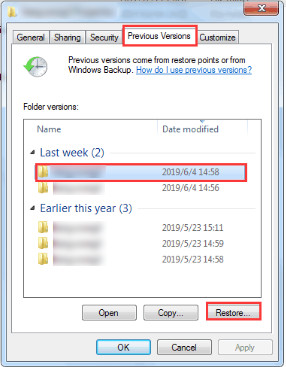
이렇게하면 현재 누락 된 파일을 복구 할 수 있도록 해당 폴더의 시간을 되돌릴 수 있습니다. 이것으로 배우는 데 문제가 없습니다. 삭제 된 Skype 채팅 기록을 복구하는 방법. 그러나 만일의 경우에 대비하여 귀하의 처분에 따라 옵션을 늘리십시오.
앞서 언급했듯이 인터넷에 연결하고 Skype 계정에 파일을 추가 할 때마다 시스템이 자동으로 해당 파일을 데이터베이스에 추가합니다. 그러한 추론으로, 당신이 배울 수 있다고 가정하는 것은 당연합니다 삭제 된 Skype 채팅 기록을 복구하는 방법 데이터베이스에 액세스하는 방법을 알아 내면됩니다.
다행히도 스스로 알아낼 필요는 없습니다. 그것은 당신을 위해 그것을 할 소프트웨어가 있기 때문입니다. 실제로 이러한 기능을 갖춘 수많은 소프트웨어가 있으며 그중 일부에는 Skyperious, Skype Log Viewer, SkypeLogView 등이 포함됩니다. 이제 이러한 기능을 사용하여 Skype 데이터베이스에서 복구하는 방법이 있습니다.
매우 그럴듯한 옵션이지만 여전히 완벽하지는 않습니다. 아마도 가장 큰 결함은 파일을 볼 수만 있고 복구 할 수 없다는 사실입니다. 그러나 우리의 주제는 삭제 된 Skype 채팅 기록을 복구하는 방법, 여전히 언급 할 가치가 있습니다. 이제 다음 옵션으로 넘어가겠습니다.
Skype에는 학습을 돕는 고유 한 방법이 있습니다. 삭제 된 Skype 채팅 기록을 복구하는 방법. 이것은 이전 메시지를 수동으로 보는 것입니다. 이것은 매우 오랫동안 가지고 있었던 메시지를 표시하는 별도의 Skype 용 폴더가 있기 때문에 가능합니다.
하루 전, 일주일 전 또는 한 달 전의 대화 일 수 있습니다. 한계는 당신의 상상력에 달려 있습니다. 이 기능에 액세스하려면 다음 단계를주의 깊게 따라야합니다.
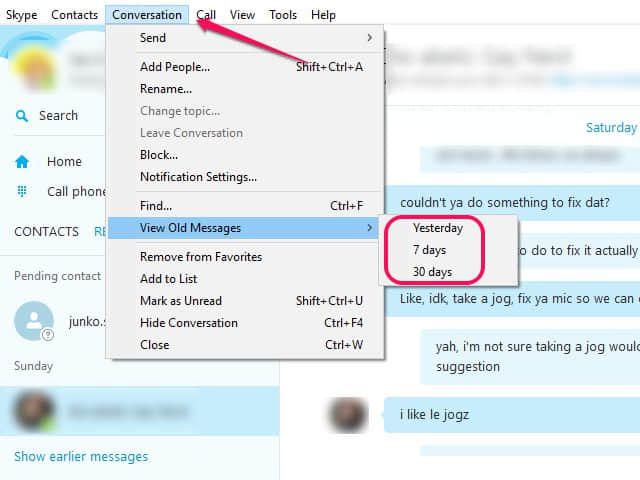
이 시점에서 언제든지 대화를 볼 수 있습니다. 그러나 Skype 앱과 직접 연결되어 있기 때문에 심각한 데이터 손실이 실제로 발생하는 경우에도 계속 유지 될 것으로 기대할 수 없습니다. 그래서 이것은 단지 방법입니다 삭제 된 Skype 채팅 기록을 복구하는 방법 문제가 너무 심각하지 않은 경우. 그런 이유로 마지막 방법이 있습니다.
이 방법에는 백업 사용이 포함됩니다. 물론 이러한 방법을 사용하려면 먼저 백업을 만들어야합니다. 그렇다고해서 처음 배울 때 이것을 사용하기를 기대할 수 없습니다.
그래서 당신이 당신의 교훈을 배웠다고 생각한다면 아마도 배울 시간입니다 삭제 된 Skype 채팅 기록을 복구하는 방법 준비된 백업을 사용합니다. 마지막으로 이 방법은 Mac OS에서만 수행할 수 있습니다. 어느 쪽이든, 백업에서 삭제된 Skype 채팅 기록을 복구하는 방법은 다음과 같습니다.
백업 파일을 만들어야합니다. 이제 남은 일은 해당 백업 파일에서 복원하는 것뿐입니다. 다음 단계에 따라이를 수행 할 수 있습니다.
복구가 곧 시작되며 백업 파일의 크기에 따라 시간이 걸립니다. 이 시점에서 당신은 이제 삭제 된 Skype 채팅 기록을 복구하는 방법 너무 많이 쓰지 않고.
유일한 단점은 미리 준비해야한다는 것입니다. 이러한 방법의 편리함을 고려할 때이를 귀하의 옵션 중 하나로 간주하는 것은 당연합니다. 어느 쪽이든, 최소한 회복을 통해 성공할 수있는 기회를 확보하기에 충분해야합니다.
사람들은 또한 읽습니다삭제 된 북마크 크롬을 복구하는 방법에 대한 완전한 가이드Google 드라이브에서 영구적으로 삭제 된 사진을 복구하는 방법
파일을 복구하는 방법에는 여러 가지가 있습니다. 그러나 배우기가 쉽지 않을 것입니다. 삭제 된 Skype 채팅 기록을 복구하는 방법 네가 생각 한대로. 결국 Mac 또는 Windows 운영 체제에 연결되지 않은 Skype가 포함됩니다. 따라서이를 복구하려면 특수한 방법을 사용해야합니다.
다행히도 Skype 파일을 복구하기에 충분한 방법에 대해 논의했습니다. 바라건대, 당신은 이것을 다시 할 필요가 없지만, 물론 그것은 당신이 당신의 파일을 얼마나 잘 관리하는지에 달려 있습니다.
코멘트 남김
Comment
Hot Articles
/
흥미있는둔한
/
단순한어려운
감사합니다! 선택은 다음과 같습니다.
우수한
평가: 4.6 / 5 ( 78 등급)